GIMP ir iespēja ātri un efektīvi pielāgot savas sukas galiem izmēru, kas ievērojami uzlabo darba plūsmu. Tā vietā, lai apgrūtinātu darbu ar slīdni, tu vari suķa izmēru viegli mainīt ar peli vai tastatūru. Šajā apmācībā es parādīšu, kā tu vari optimāli pielāgot šos iestatījumus sukas instrumentam.
Visnozīmīgākie noskaidrojumi
- Tu vari ātri mainīt sukas izmēru, izmantojot peli vai bults taustiņus.
- Iestatījumi ir viegli pieejami caur izvēlni "Rediģēt" un "Iestatījumi".
- Ir iespējams, ja nepieciešams, šīs funkcijas noņemt vai mainīt.
Solī pa solim apmācība
Lai pielāgotu sukas izmēru GIMP, izmantojot peli vai tastatūru, seko šiem soļiem:
Sākt, izvēloties sukas instrumentu GIMP. Iestatiet savu priekšplāna krāsu uz melnu. Tiklīdz tu vēlies viegli uzvilkt suku uz audekla, tev jāpielāgo šī sukas gala izmērs. Noklusējuma sukas izmērs tiek definēts ar slīdni. Pašlaik izmērs ir 34. Lai to ilustrētu, noklikšķini uz laukuma un velc ar nospiestu peles pogu uz labo pusi, lai palielinātu sukas uzvilkumu, vai uz kreiso pusi, lai samazinātu to. Tomēr tas var būt apgrūtinoši, kad tu esi radoša procesa vidū.
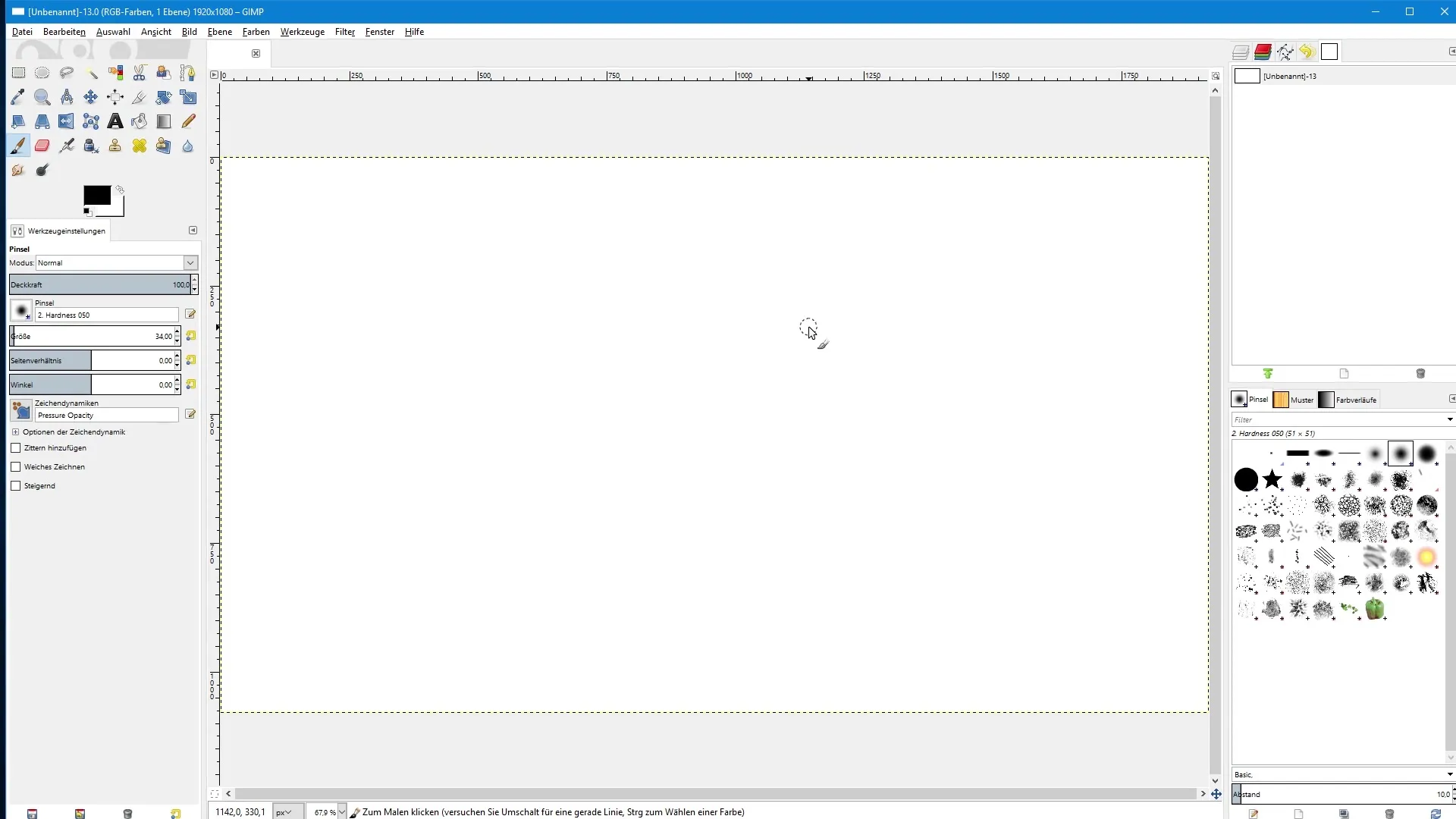
Tagad tu dodies uz iestatījumiem, lai ļautu lietas vienkāršāk. Noklikšķiniet uz „Rediģēt” un tad uz „Iestatījumi”. Šeit tu atradīsi kategoriju „Ievades kontrole”. Labajā pusē tu redzēsi divas opcijas: Galvenā peles riteņmodelis un Galvenais tastatūras modelis. Šīs divas opcijas attiecas uz tavas peles ritentiņu un tastatūru. Mūsu mērķis ir, ka tu vari mainīt sukas izmēru ar peles riteņmodeli.
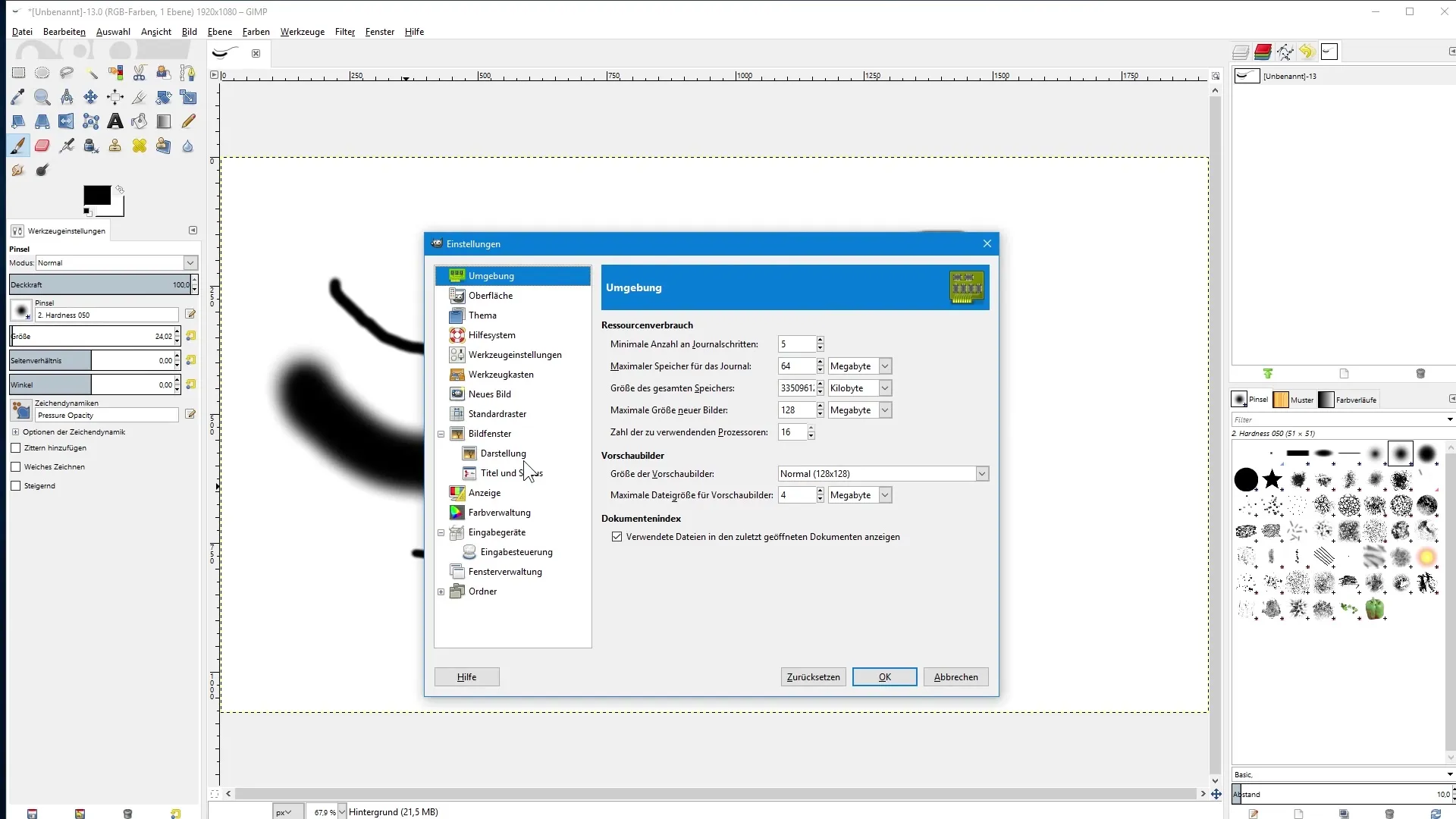
Noklikšķiniet divreiz uz „Galvenā peles riteņmodelis”. Tiks atvērta dialoglodziņš. Šeit, starp citu, ir punkts „Ritināt uz augšu”. To vari pielāgot, lai noteiktu, kas notiks, kad tu pārvietosi peles ritentiņu uz augšu. Pašlaik neviens rīcība nav piešķirta. Tāpēc noklikšķiniet divreiz uz „Ritināt uz augšu”, un parādīsies vēl viens dialoglodziņš ar dažādām pielāgošanas iespējām. Tu vēlies, lai sukas instruments tiktu paplašināts, tāpēc noklikšķini uz „Rīki”. Pēc tam meklē „Palielināt sukas izmēru” un izvēlies to. Apstiprini ar „OK”.
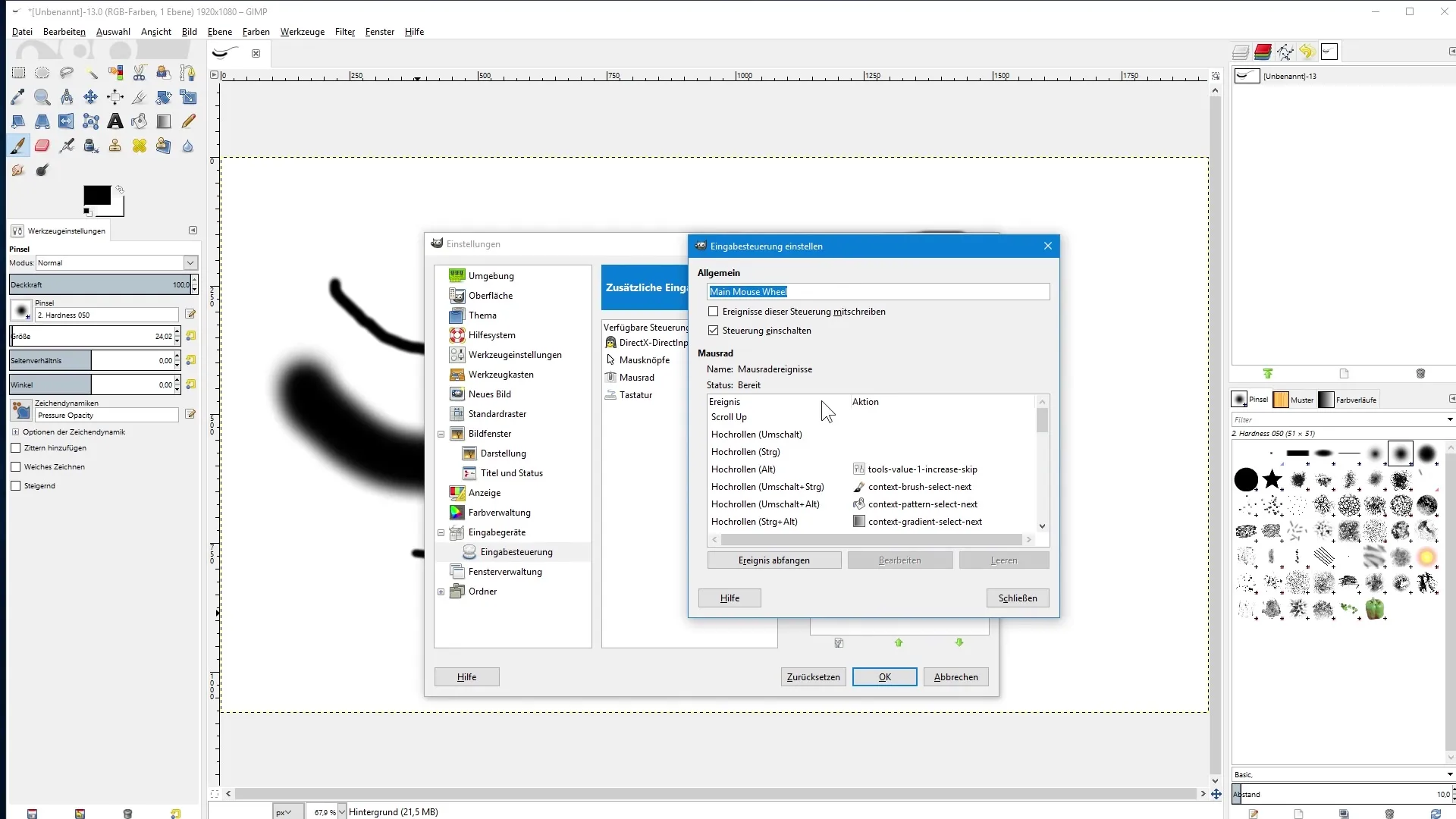
Tagad jānosaka, kas notiks, kad tu pārvietosi peles ritentiņu uz leju, lai samazinātu sukas izmēru. Mēģini meklēt dialoglodziņā „Ritināt uz leju” un noklikšķini uz tā. Atkal izvēlies no rīkiem „Samazināt sukas izmēru” un apstiprini ar „OK”. Pabeidz dialoglodziņu un noklikšķini uz „OK”, lai saglabātu iestatījumus. Tagad, kad esi izvēlējies sukas instrumentu, uzvelc līniju un pārvieto peles ritentiņu uz priekšu vai atpakaļ. Tu novērosi, ka sukas izmērs tiek dinamiski pielāgots, neizmantojot slīdni.
Ja tu strādā ar peles ritentiņu, kas neatbalsta šo komandu, tu vari veikt arī tās pašas iestatījumus, izmantojot tastatūru. Atgriezies pie „Rediģēt” un „Iestatījumi”. Tagad es gribu tev parādīt, kā tu vari arī noņemt peles ritentiņa funkciju. Noklikšķini uz „Ritināt uz augšu” un pēc tam apakšā uz „Notīrīt”. To pašu dari „Ritināt uz leju”. Pabeidz dialoglodziņus.
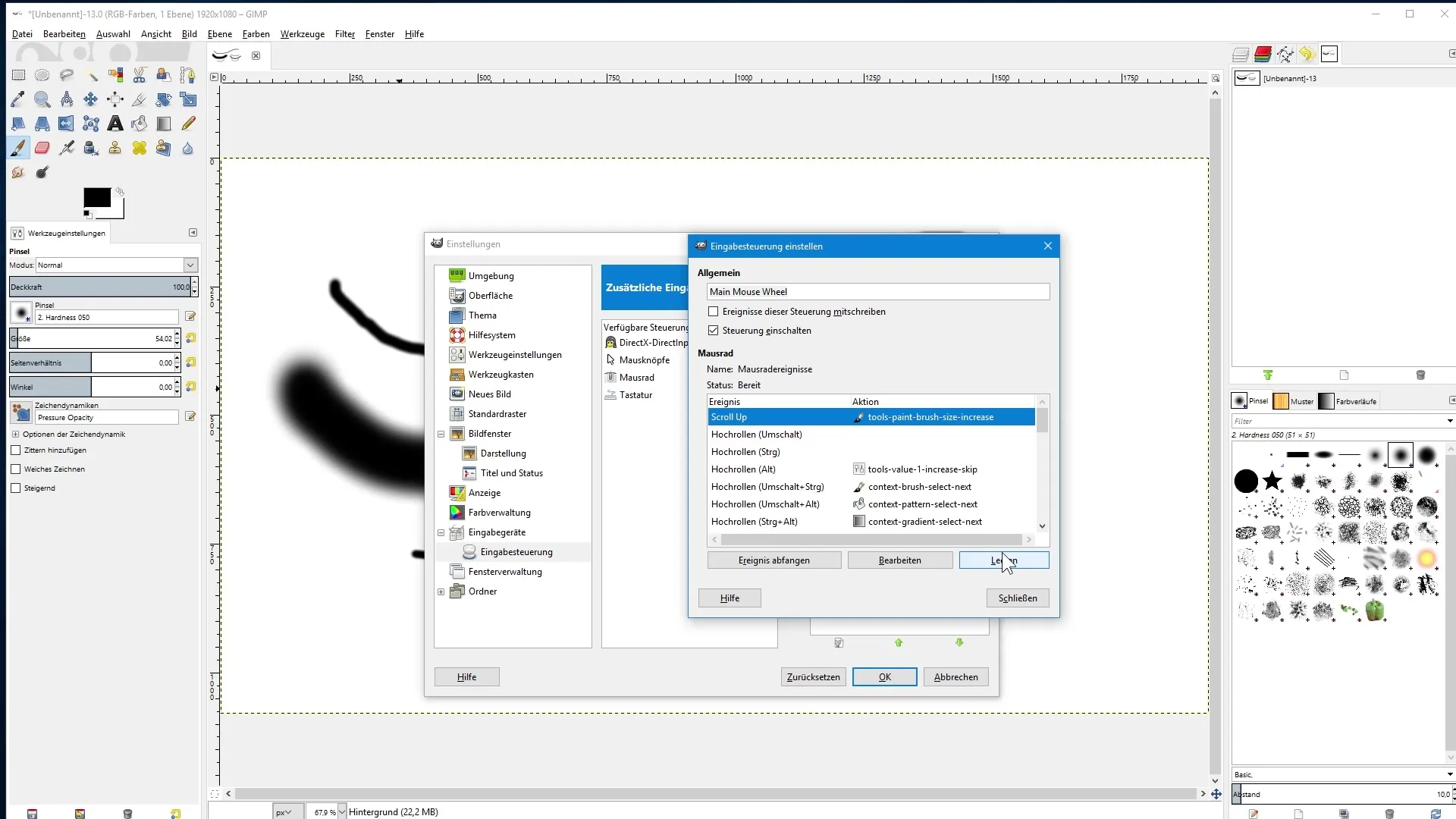
Nākamajā solī noklikšķini divreiz uz „Galvenā tastatūra”. Šeit redzi iestatījumus tastatūras izkārtojumam. Meklē „Kursors uz augšu”, kas tavu pielāgojumu ietvaros apraksta uz augšu vērsto bulttaustiņu darbību. Divreiz noklikšķini uz tā un meklē to pašu funkciju „Palielināt sukas izmēru”. Apstiprini vēlreiz ar „OK”. Atkārto to „Kursors uz leju”, šoreiz tu vēlies atkal samazināt sukas izmēru. Tāpēc meklē „Samazināt sukas izmēru” un apstiprini. Pabeidz ar „OK”.
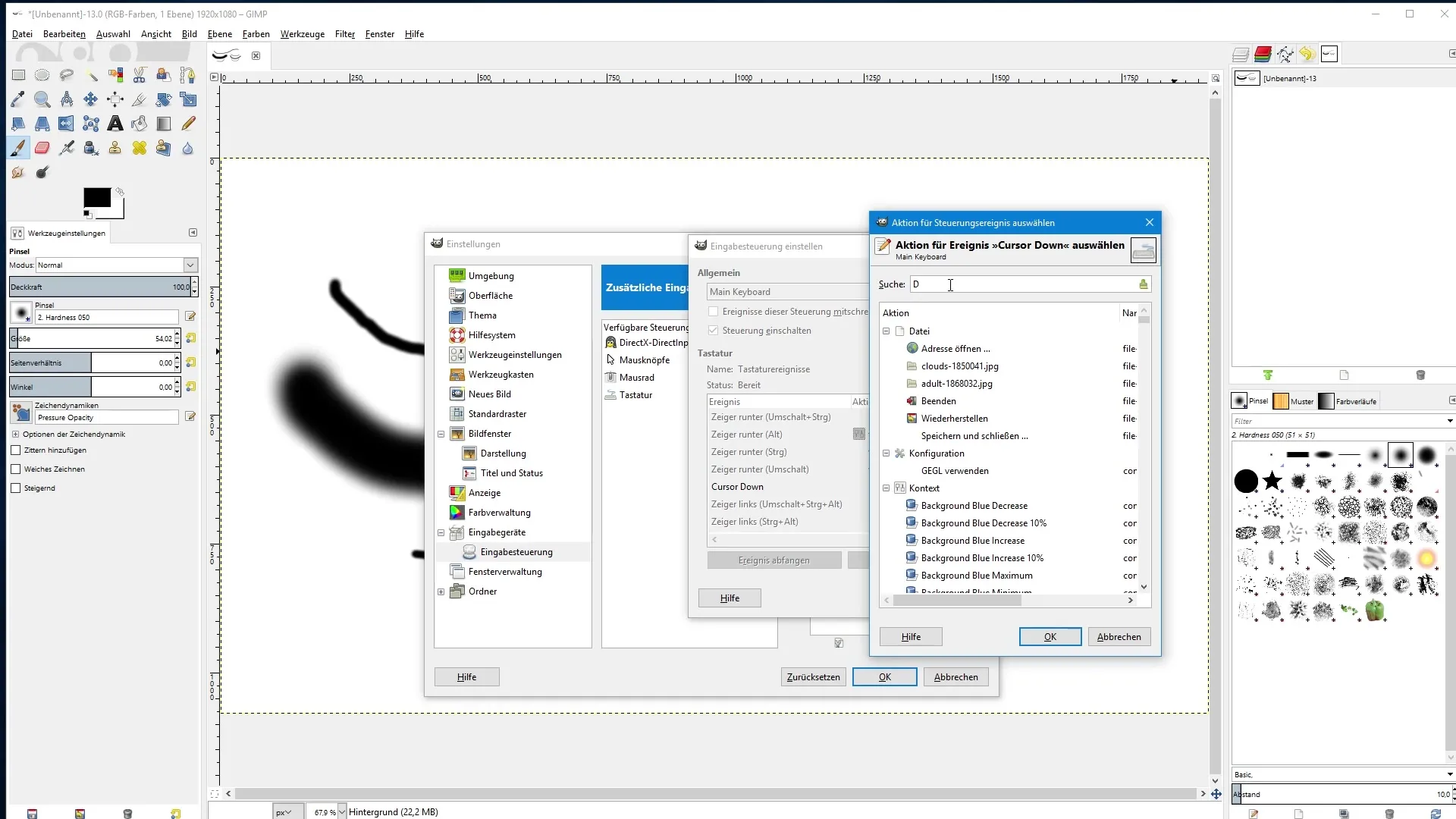
Ja tu tagad uzvelc līniju ar savu suku, tu vari izmēru viegli palielināt ar bulttaustiņu uz augšu un samazināt ar bulttaustiņu uz leju. Šīs pielāgošanas ievērojami atvieglo darbu ar sukas instrumentu, jo tev nav jāizmanto slīdnis.
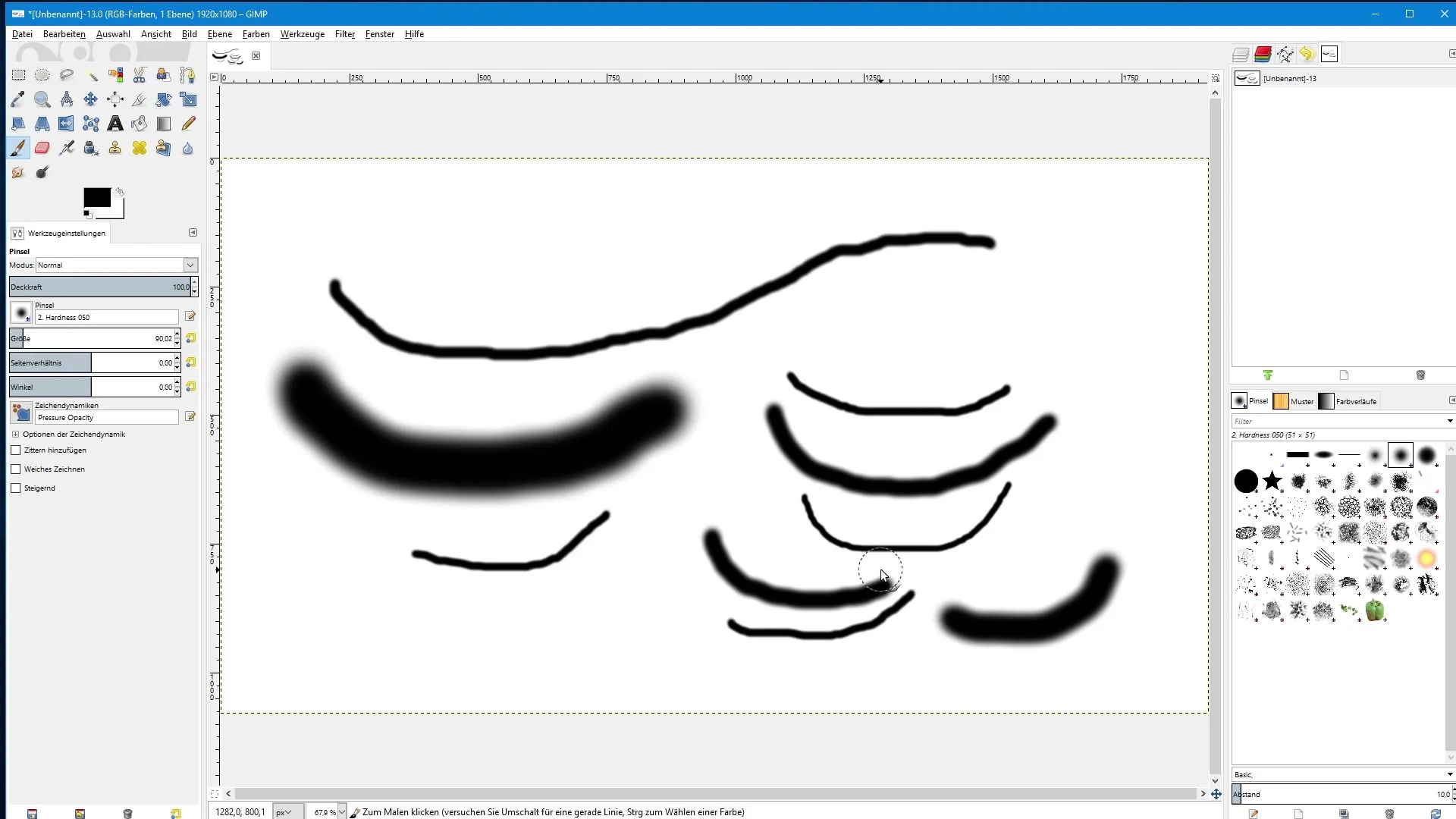
Kopsavilkums – Suņas izmēra pielāgošana GIMP
Šajā apmācībā tu uzzināji, kā efektīvi pielāgot savu suku galu izmēru programmā GIMP. Tagad tu vari strādāt vieglāk un ātrāk, izmantojot peles ritentiņu vai tastatūru, lai pielāgotu sukas izmēru pēc vajadzības.
Bieži uzdotie jautājumi
Kāda ir atšķirība starp „Palielināt sukas izmēru” un „Samazināt sukas izmēru”?„Palielināt sukas izmēru” palielina sukas izmēru, kamēr „Samazināt sukas izmēru” samazina sukas izmēru.
Kā es varu atiestatīt peles ritentiņa iestatījumus?Tu vari atiestatīt iestatījumus, noklikšķinot uz „Ritināt uz augšu” un „Ritināt uz leju” un iestatot tos uz „Notīrīt”.
Vai es varu pielāgot saīsinājumus sukas izmēram?Jā, tu vari pielāgot saīsinājumus sadaļā „Galvenā tastatūra” pēc savām vēlmēm.
Vai izmaiņas ir uzreiz redzamas?Jā, tiklīdz tu saglabā iestatījumus, izmaiņas ir uzreiz redzamas un pielietojamas.
Vai ir alternatīvas iespējas sukas izmēra iestatīšanai?Jā, tu vari arī tieši pielāgot sukas izmēru ar slīdni, ja to vēlies.


